xmind将一个主题联系到另一个主题的教程
时间:2024-01-19 10:08:22作者:极光下载站人气:172
xmind是一款全功能的思维导图和头脑风暴软件,它为用户带来了许多样式的图表,例如流程图、组织结构图、ur图或树状图等,能够很好的满足用户的制作需求,因此xmind软件吸引不少的用户前来下载使用,当用户在xmind软件中制作思维导图时,想要为两个主题添加联系线,却不知道怎么来操作实现,其实这个问题是很好解决的,用户选只一个主题后,在菜单栏中点击联系选项并将其指向另一个主题即可解决问题,详细的操作过程是怎样的呢,接下来就让小编来向大家分享一下xmind将一个主题联系到另一个主题的方法教程吧,希望用户在看了小编的教程后,能够从中获取到有用的经验。
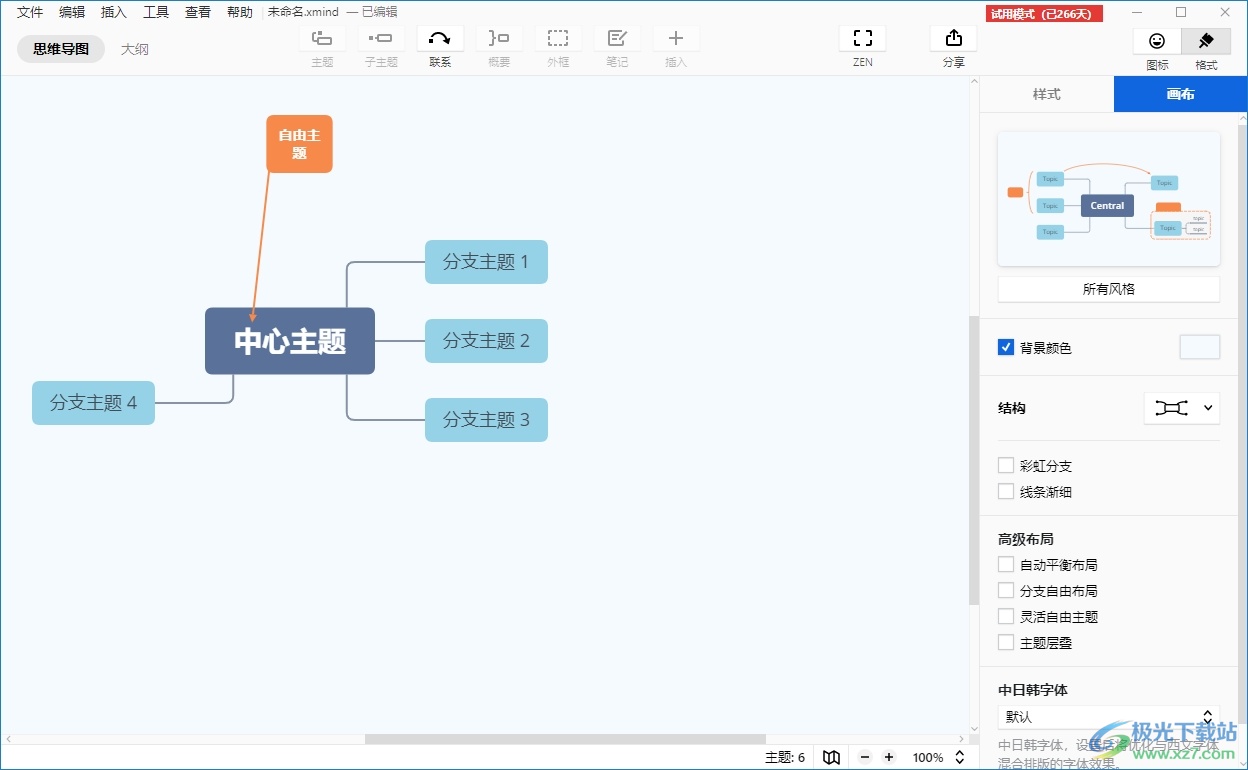
方法步骤
1.用户打开xmind软件,将会弹出图表模板窗口中,用户选择需要的模板后按下新建按钮
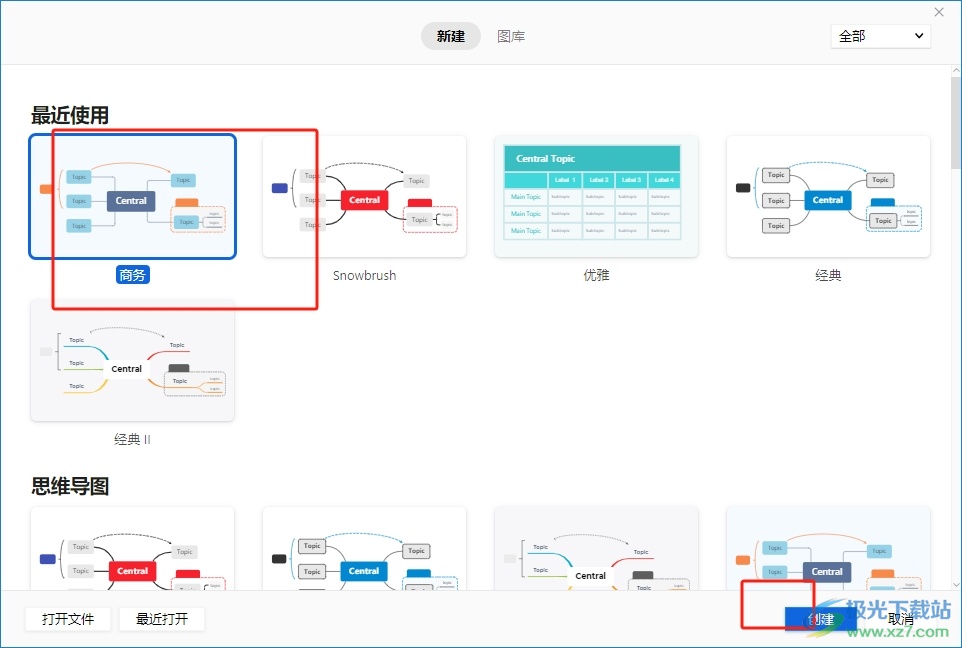
2.接着进入到思维导图的编辑页面上,用户在页面上双击来添加新的主题
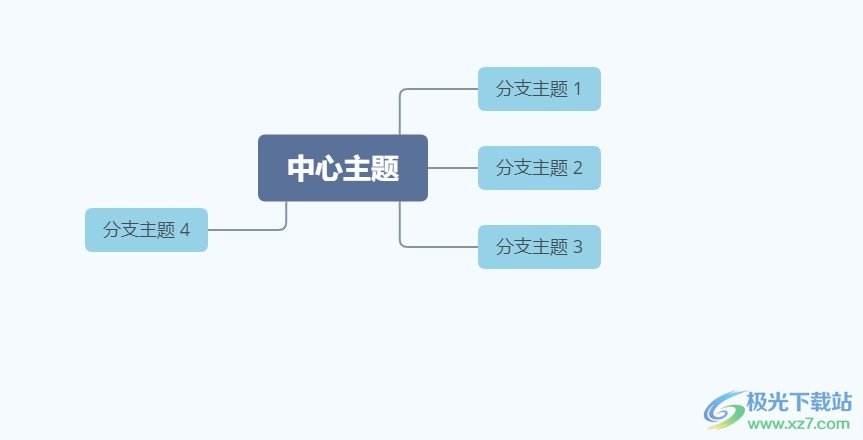
3.如图所示,用户双击页面后会显示出自由主题,用户需要把自由主题选中
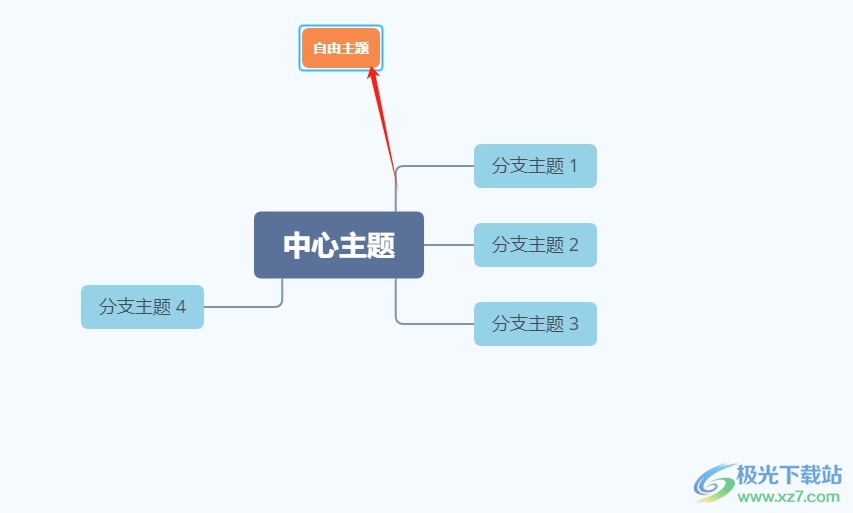
4.然后在页面上方的菜单栏中点击联系选项,这时页面上会出现联系线
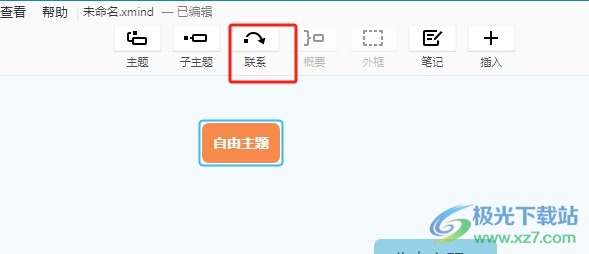
5.用户需要将联系线指向另一个主题,完成上述操作后,用户就会发现一个主题成功联系到另一个主题
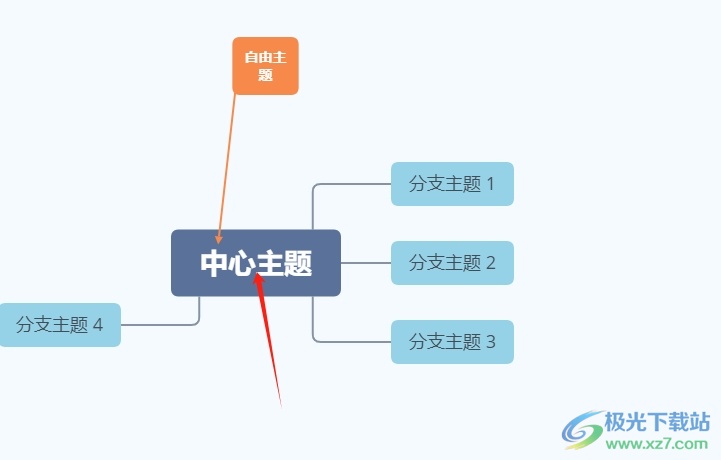
以上就是小编对用户提出问题整理出来的方法步骤,用户从中知道了大致的操作过程为点击主题-联系-指向另一个主题这几步,用户还可以根据自己的需要来修改联系线的样式,方法简单易懂,因此感兴趣的用户可以跟着小编的教程操作试试看。

大小:77.20 MB版本:v10.3.0环境:WinAll
- 进入下载
相关推荐
相关下载
热门阅览
- 1百度网盘分享密码暴力破解方法,怎么破解百度网盘加密链接
- 2keyshot6破解安装步骤-keyshot6破解安装教程
- 3apktool手机版使用教程-apktool使用方法
- 4mac版steam怎么设置中文 steam mac版设置中文教程
- 5抖音推荐怎么设置页面?抖音推荐界面重新设置教程
- 6电脑怎么开启VT 如何开启VT的详细教程!
- 7掌上英雄联盟怎么注销账号?掌上英雄联盟怎么退出登录
- 8rar文件怎么打开?如何打开rar格式文件
- 9掌上wegame怎么查别人战绩?掌上wegame怎么看别人英雄联盟战绩
- 10qq邮箱格式怎么写?qq邮箱格式是什么样的以及注册英文邮箱的方法
- 11怎么安装会声会影x7?会声会影x7安装教程
- 12Word文档中轻松实现两行对齐?word文档两行文字怎么对齐?
网友评论